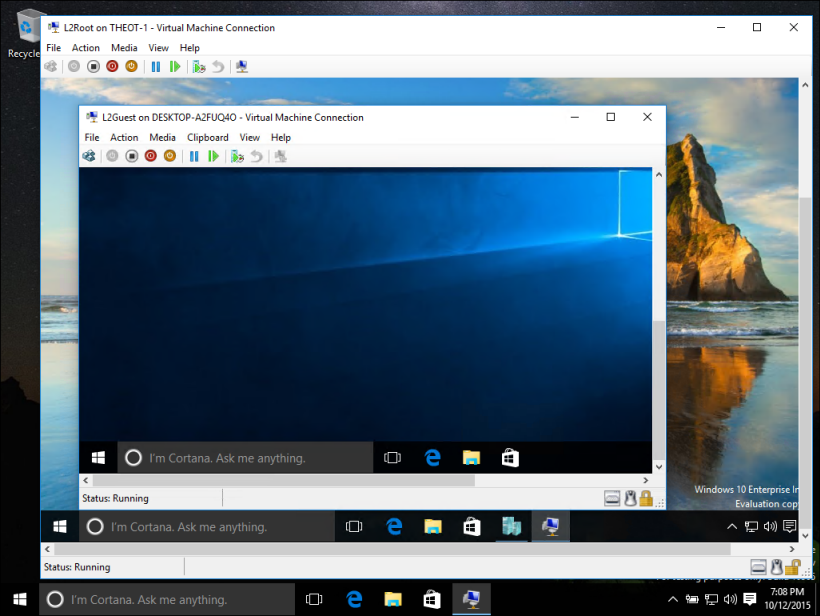در خصوص با تکنولوژی مجازی سازی در مقاله قبل آموزش ایجاد Checkpoint ها در Hyper-V را در اختیارتان قرار دادیم در این مقاله قصد داریم درباره ی انواع سوئیچ مجازی و نحوه پیکربندی آن ها در Hyper-V صحبت کنیم.
انواع سوئیچ مجازی
در ویندوز سرور 2016 همانند نسخه های پیشین، Hyper-V هنوز هم همان سه نوع شبکه را در ایجاد یک سوئیچ مجازی جدید دارد: شبکه External، Internal و Private.
شبکه External هنگامی استفاده می شود که شما می خواهید به ماشین مجازی اجازه دسترسی به شبکه فیزیکی را بدهید. اساسا یک آداپتور شبکه فیزیکی به سوئیچ مجازی اخنصاص داده می شود و Hyper-V کنترل و دسترسی بین ماشین های مجازی که در حال استفاده از شبکه مجازی و آداپتور شبکه روی کامپیوتر Host هستند را به عهده می گیرد.
Hyper-V در ویندوز سرور 2016 پشتیبانی لازم را برای آداپتورهای شبکه Wireless فراهم می کند هنگامی که یک شبکه مجازی External استفاده می شود.
هنگام ایجاد یک شبکه External ، با انتخاب Allow management operating system to share this network adapter می توانید مشخص کنید که آداپتور شبکه External را با کامپیوتر Host به اشتراک بگذارید. اگرچه این گزینه برای محیط های تست و توسعه مناسب است ولی مثالی واضح است برای زمانی که فقط یک آداپتور شبکه فیزیکی وجود دارد ؛ توصیه شده است از یک آداپتور شبکه فیزیکی اختصاصی یا یک آداپتور شبکه مجازی برای کامپیوتر Host ، و یک آداپتور شبکه فیزیکی یا یک آداپتور شبکه مجازی متفاوت در هر شبکه خارجی ، بر اساس نیازهای شبکه های هاست Hyper-V استفاده شود. برای مثال ، برای پشتیبانی از Cluster یا ترافیک Live Migration.
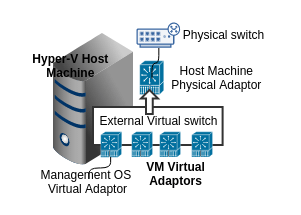
برای آشنایی بیشتر با انواع سوئیچ مجازی و نحوه پیکربندی آن ها در Hyper-V به ادامه مطلب مراجعه نمایید.
- ۸ ۰
- ادامه مطلب
- ۰ نظر